案件でFigmaのデザインデータを共有された際、複数人で共有されている状態のデータではなく、自分のみ触れる状態で作業をしたいということがよくあるので、設定方法をメモ。
ローカルファイルとして保存
まずは共有されたFigmaのデータをローカルに保存します。
Figmaのデータを開き、上部バーのFigmaアイコン > ファイル > ローカルコピーの保存 を選択します。
これで「.fig」という拡張子のファイルがダウンロードされます。
インポート
インポートする際は、ダウンロードしたファイルをFigmaにドラッグ&ドロップします。
これで下書き状態の新規ファイルとして追加されます。
デスクトップアプリのインストール
ここまでの対応で自分のみ触れる状態への変更はできていますが、今回はブラウザではなくアプリでの作業を行いたかったので、デスクトップアプリのインストールも合わせて行います。
FigmaのダウンロードページからOSに合わせたデスクトップアプリをダウンロードします。
インストール完了後アプリを起動して、ログインを行います。
これでデスクトップアプリとしてFigmaを使用できるようになりました。
保存しているファイルはアカウントに紐づいているので、先ほどインポートしたファイルもデスクトップアプリ上で確認できます。
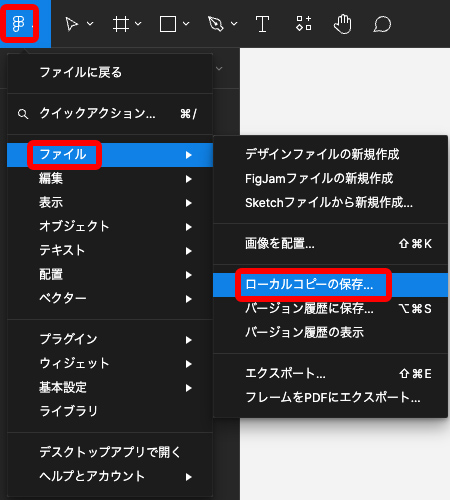
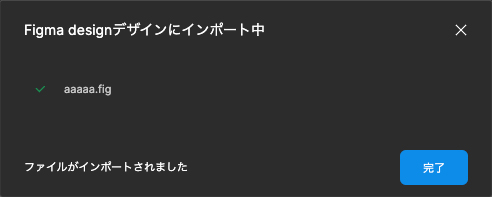
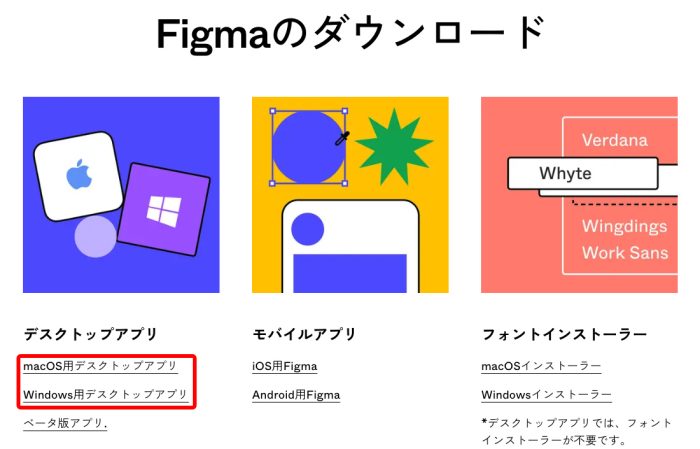
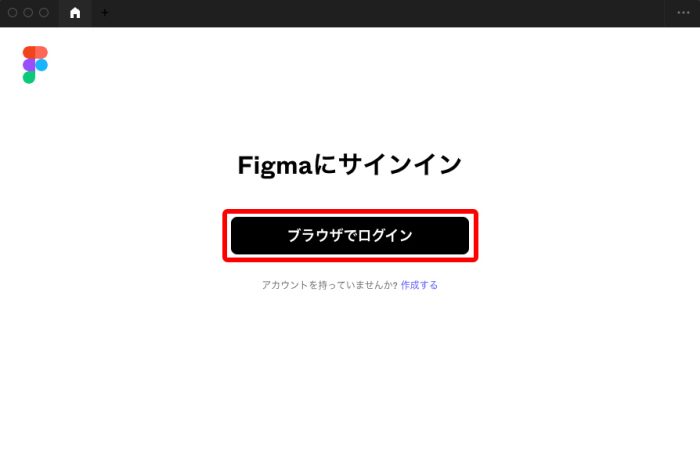
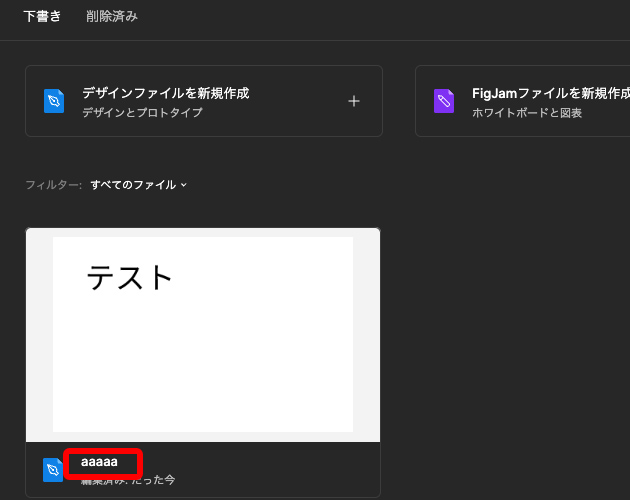
コメントが承認されるまで時間がかかります。